شريط الحالة
راقب المعلومات الأساسية التي تهمك باستمرار خلال عملك

في أيّ برنامج حاسوبي؛ يساعد توفر المعلومات الأساسية أمام عين المستخدم باستمرار على زيادة انتباهه لبعض التفاصيل الهامة وتسهيل وصوله إلى الواجهات الأساسية وتفاعله معها. ومن هذا المنطلق طوّرت شركة الأمين سوفت ميزة إضافية في الإصدار العاشر من برنامج الأمين ليعرض البرنامج بعض المعلومات ضمن شريط مخصص يسمى "شريط الحالة".
شريط الحالة في الأمين 9
يعرض برنامج الأمين 9 بعض المعلومات في الشريط السفلي للواجهة الرئيسية، فيتمكن مستخدم البرنامج من الاطلاع الدائم عليها طيلة فترة عمله على البرنامج.

وهي معلومات تتضمن اسم الحاسب والمستخدم الحالي واسم قاعدة البيانات المستخدمة، ولا يمكن للمستخدم استعراض تفاصيل هذه المعلومات او التعديل عليها من شريط الحالة نفسه.
شريط الحالة في الأمين 10
تم تحسين طريقة عرض شريط الحالة في الأمين 10 وذلك من ناحيتين، الأولى تخص البيانات التي يتضمنها الشريط، والثانية تتعلق بطريقة عرض الشريط إذ أصبح الشريط تفاعلياً يتيح للمستخدم اتخاذ بعض الإجراءات السريعة من خلال عرض بعض النوافذ باستخدام الشريط مباشرة.
ففي الأمين 10 يعرض البرنامج في شريط الحالة المعلومات التالية:
اسم المستخدم
يتضمن شريط الحالة اسم المستخدم الحالي (مدير على سبيل المثال)، وعند الضغط على الاسم تظهر النافذة التالية:
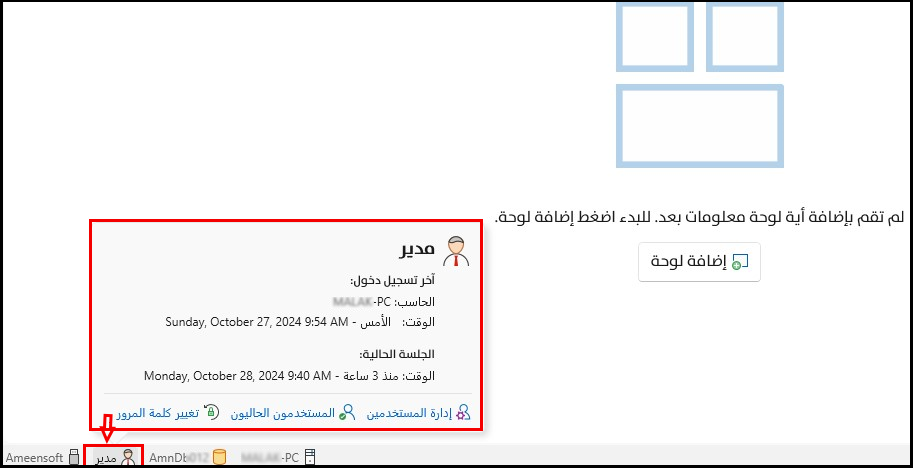
تعرض النافذة بيانات الدخول المتعلقة بالمستخدم الحالي، ويمكن عبرها الوصول إلى إدارة المستخدمين، والمستخدمين الحاليين، كما يمكن تغيير كلمة سر المستخدم الحالي.
رقم نسخة البرنامج وتاريخ إصدارها
يعرض البرنامج رقم الإصدار من البرنامج مع تاريخه كما يلي:

وذلك يسهل الوصول إلى هذه المعلومة بدل الحصول عليها من تبويبة تعليمات في الشريط الرئيسي للبرنامج، مجموعة تعليمات، زر "حول البرنامج".
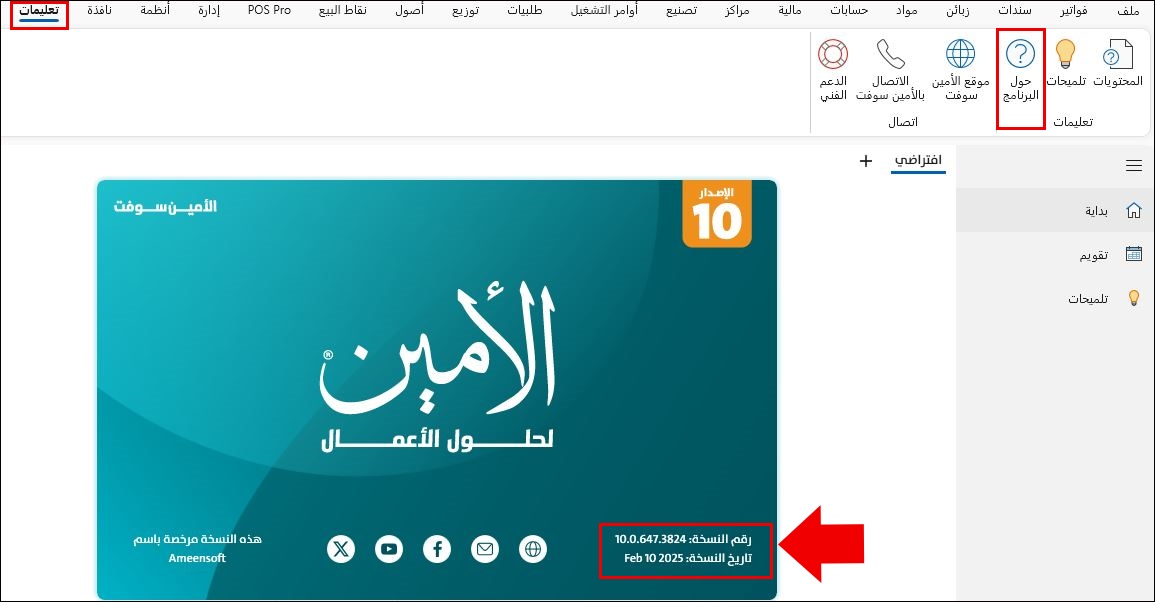
المخدم- المزوّد- اسم الحاسب
وهو اسم الحاسب أو المخدم الذي تتوفر عليه قاعدة البيانات المرتبطة بملف برنامج الأمين 10.
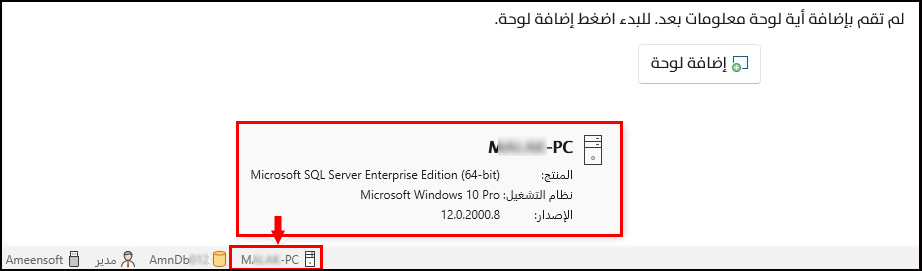
اسم قاعدة البيانات
ترتبط ملفات برنامج الأمين بقواعد بيانات تتيح الوصول إلى البيانات وإدارتها، فلكل ملف قاعدة بيانات مرتبطة به، ويعرض البرنامج في شريط الحالة اسم قاعدة البيانات الحالية، وبالضغط على اسمها تظهر المعلومات التالية:
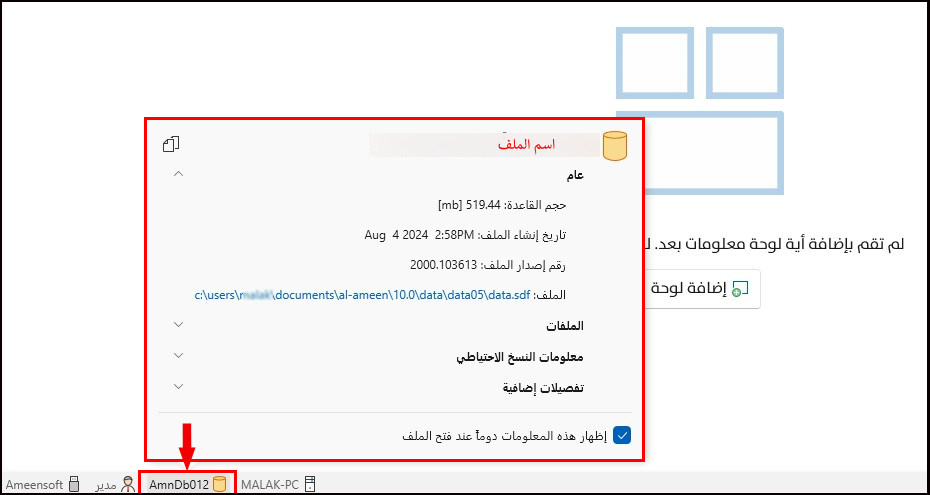
كما يمكن توسيع عرض المعلومات الظاهرة وهي: الملفات، معلومات النسخ الاحتياطي، وتفصيلات إضافية، لإظهار تفاصيل أكثر عنها.
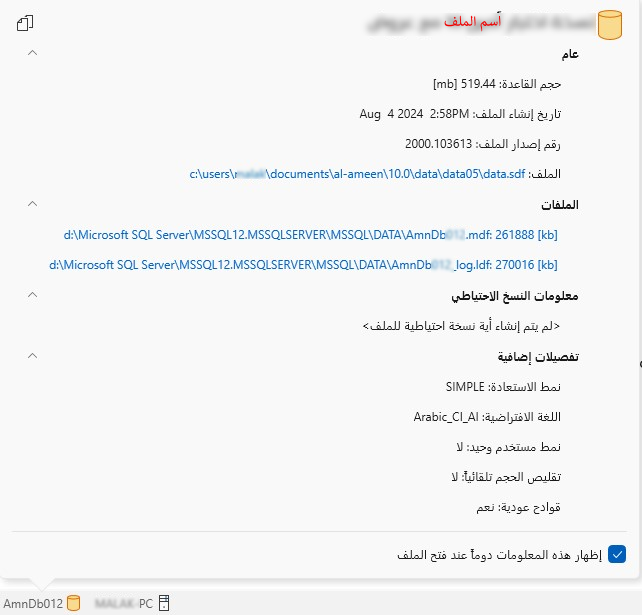
فإذا عاد المستخدم لفتح ملف آخر في البرنامج فإن البيانات في شريط الحالة ستعرض اسم قاعدة بيانات أخرى وهي التابعة للملف، كما سيتغير المسار المرتبط بملف sdf.
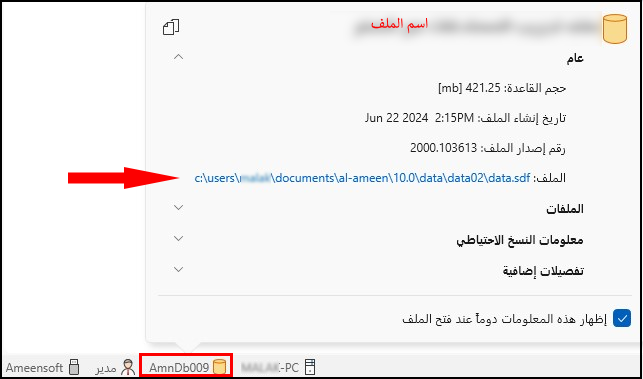
ويمكن للمستخدم نسخ المعلومات المعروضة باستخدام زر النسخ في النافذة.
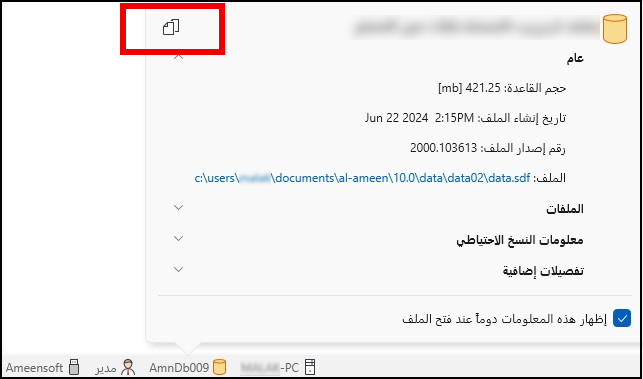
كما يمكن الوصول إلى موقع ملف sdf بالضغط على المسار الأزرق المتوفر إلى جانب كلمة "الملف"، ويكون بالشكل التالي:
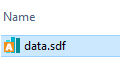
ويمكن الإشارة إلى أن هذه النافذة هي نفس النافذة التي يعرضها البرنامج عند بدء تشغيله وفتح أحد ملفاته.
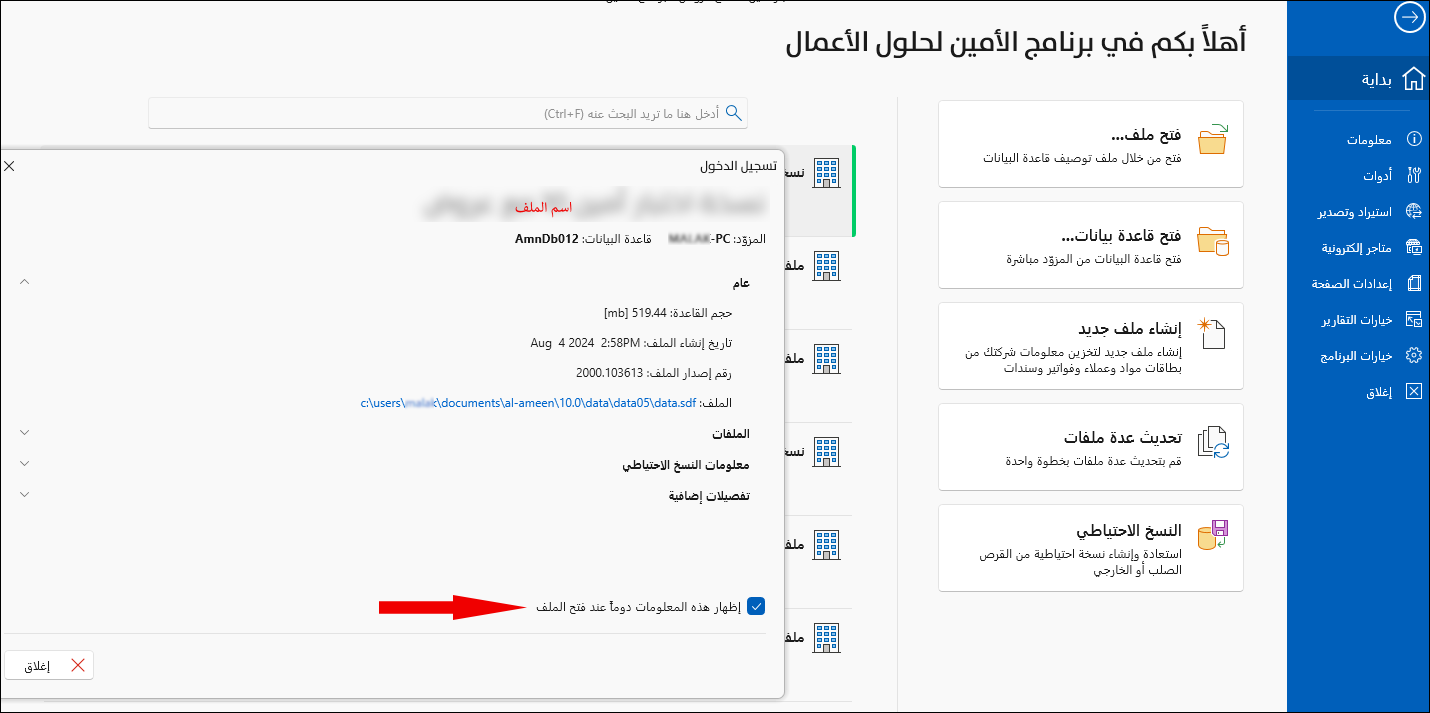
ويمكن تحديد عدم تفعيل الخَيار المتضمن "إظهار هذه المعلومات دوماً عند فتح الملف"، لتخطي عرض هذه النافذة عند البدء.
الدارة
يتضمن شريط الحالة أيضاً اسم الدارة التي تم ترخيص تشغيل برنامج الأمين 10 بموجبها.
وتكون في حالة عدم التخصيص كما يلي:
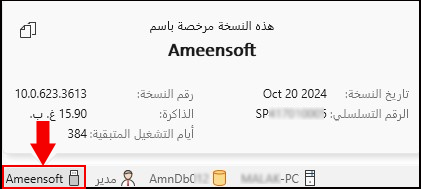
وفي حالة وجود دارة مع تخصيص، بالضغط على الأيقونة تُعرض المعلومات كما يلي:
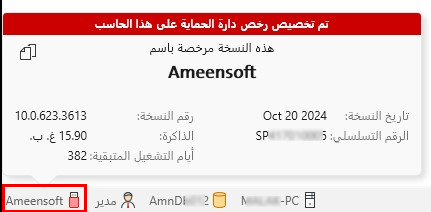
ويمكن للمستخدم نسخ المعلومات المعروضة باستخدام زر النسخ في النافذة.

إدارة الفروع
يتوفر في الجانب الآخر من شريط الحالة (أسفل زر خيارات البرنامج) قائمة أوامر مخصصة للتحكم بالفروع ضمن البرنامج، وتتيح الوصول السريع إلى بعض نوافذ البرنامج المتعلقة بإدارة الفروع، وهي هنا -على سبيل المثال- كما يلي:
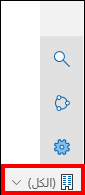
بالضغط على السهم المتوفر إلى جانب (الكل) تظهر القائمة التالية:
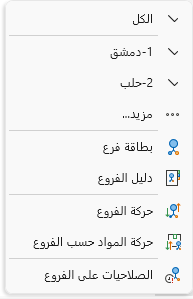
يتبين في القائمة أنه تم اختيار عرض جميع الفروع (لظهور علامة ✓ أمام أسماء كل الفروع، وبالتالي أمام الكل) لذا ظهر اسم القائمة "الكل" ضمن شريط الحالة، كما يمكن للمستخدم اختيارُ عرضِ أحد المراكز فقط، فإذا ضغط المستخدم على فرع حلب؛ فسيظهر في شريط الحالة أن الفرع المختار هو حلب، كما يلي:
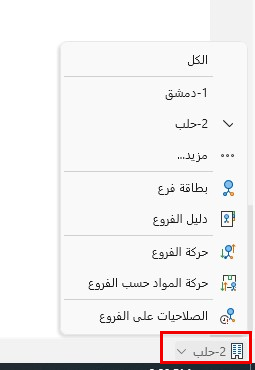
وبالضغط على زر "مزيد" ضمن القائمة يمكن الانتقال الفوري إلى نافذة اختيار الفروع.
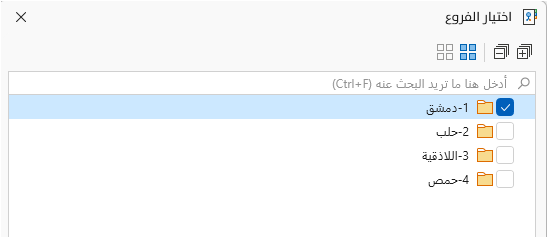
موسّع الصلاحيات
يظهر زر "موسع الصلاحيات" في شريط الحالة عند رغبة المستخدم بذلك.
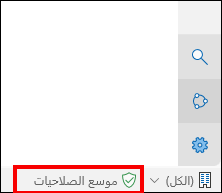
إذ يمكن عرضه أو إخفاؤه من خيارات البرنامج، كما يلي:
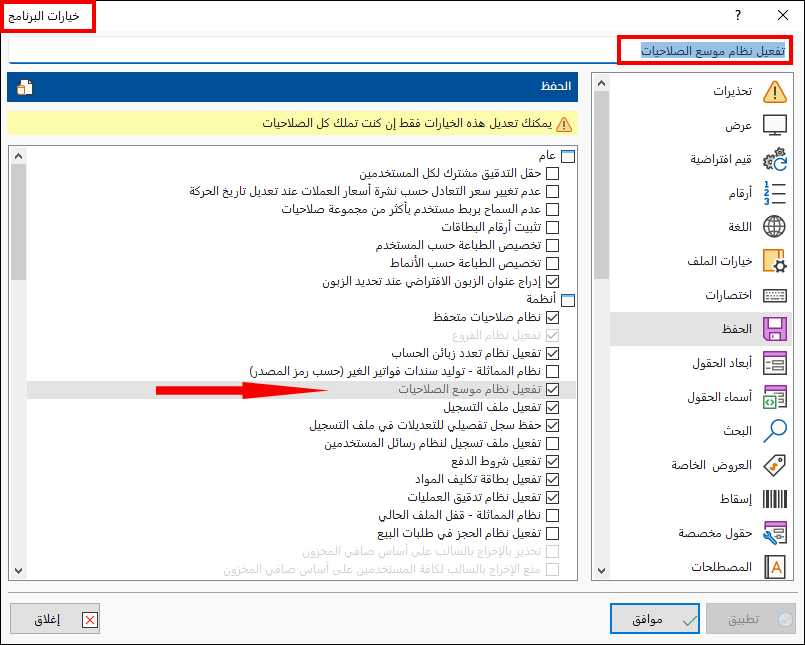
فعند إلغاء تفعيل هذا الخَيار لا يظهر "موسع الصلاحيات" ضمن شريط الحالة.
